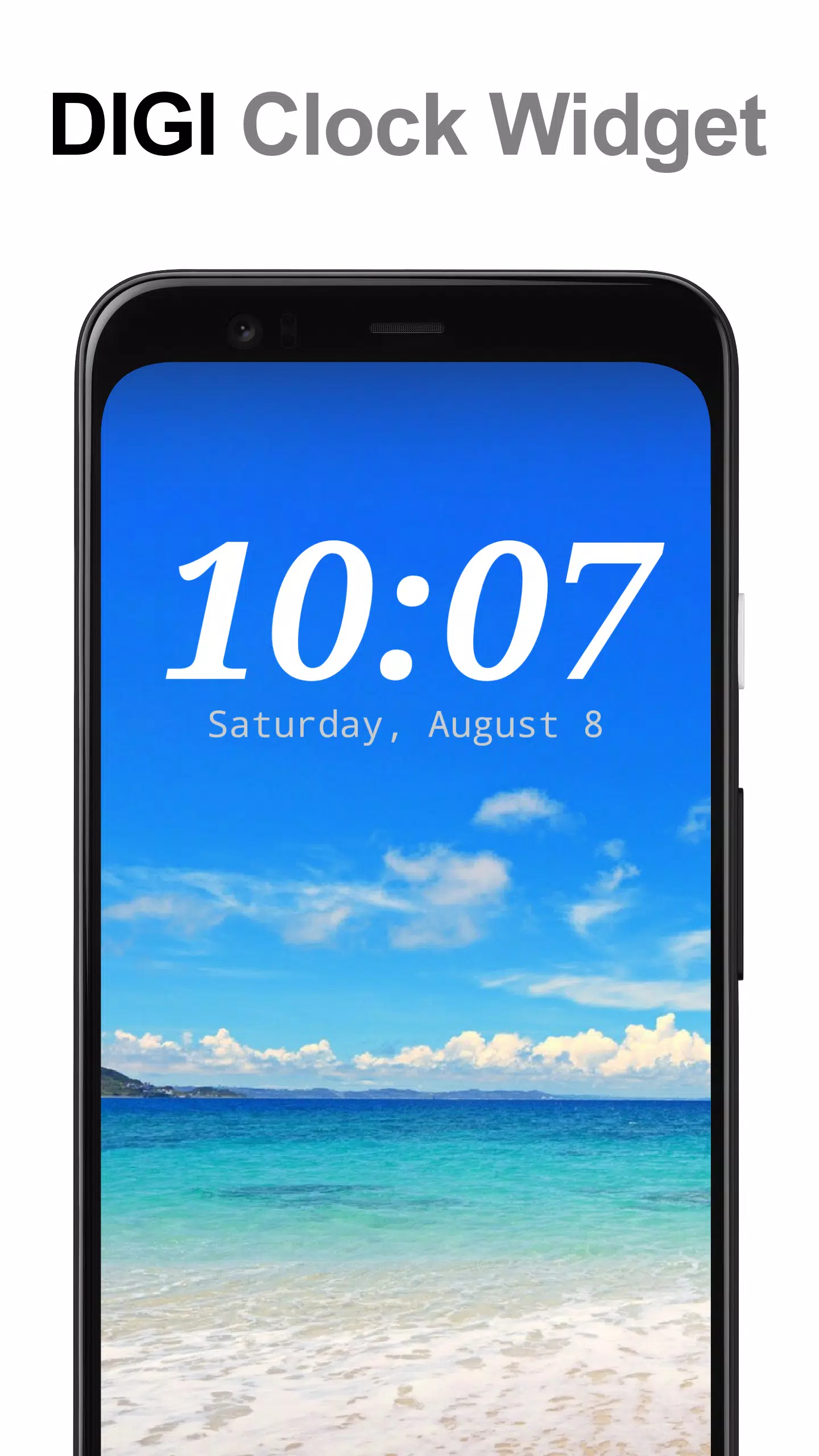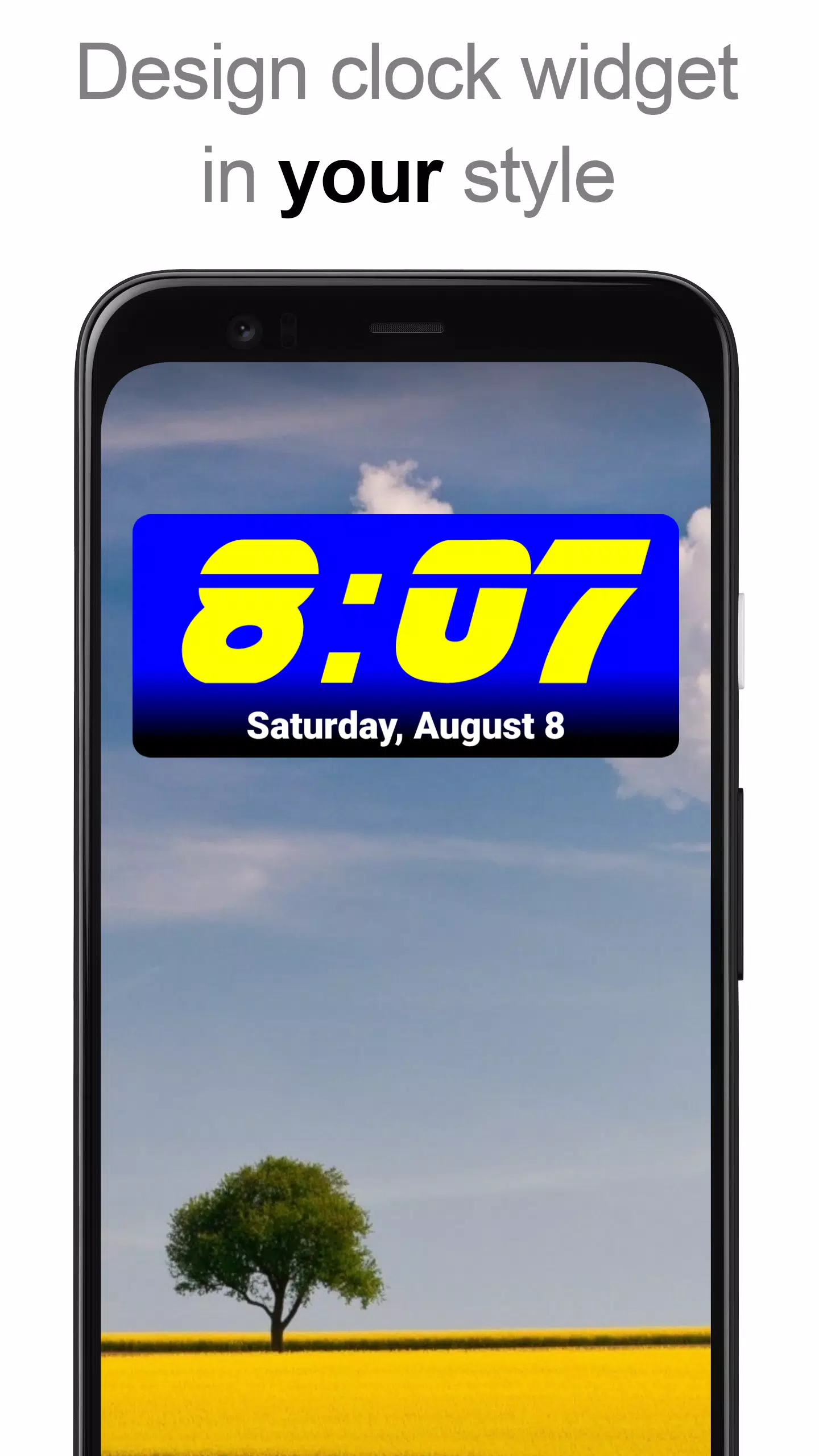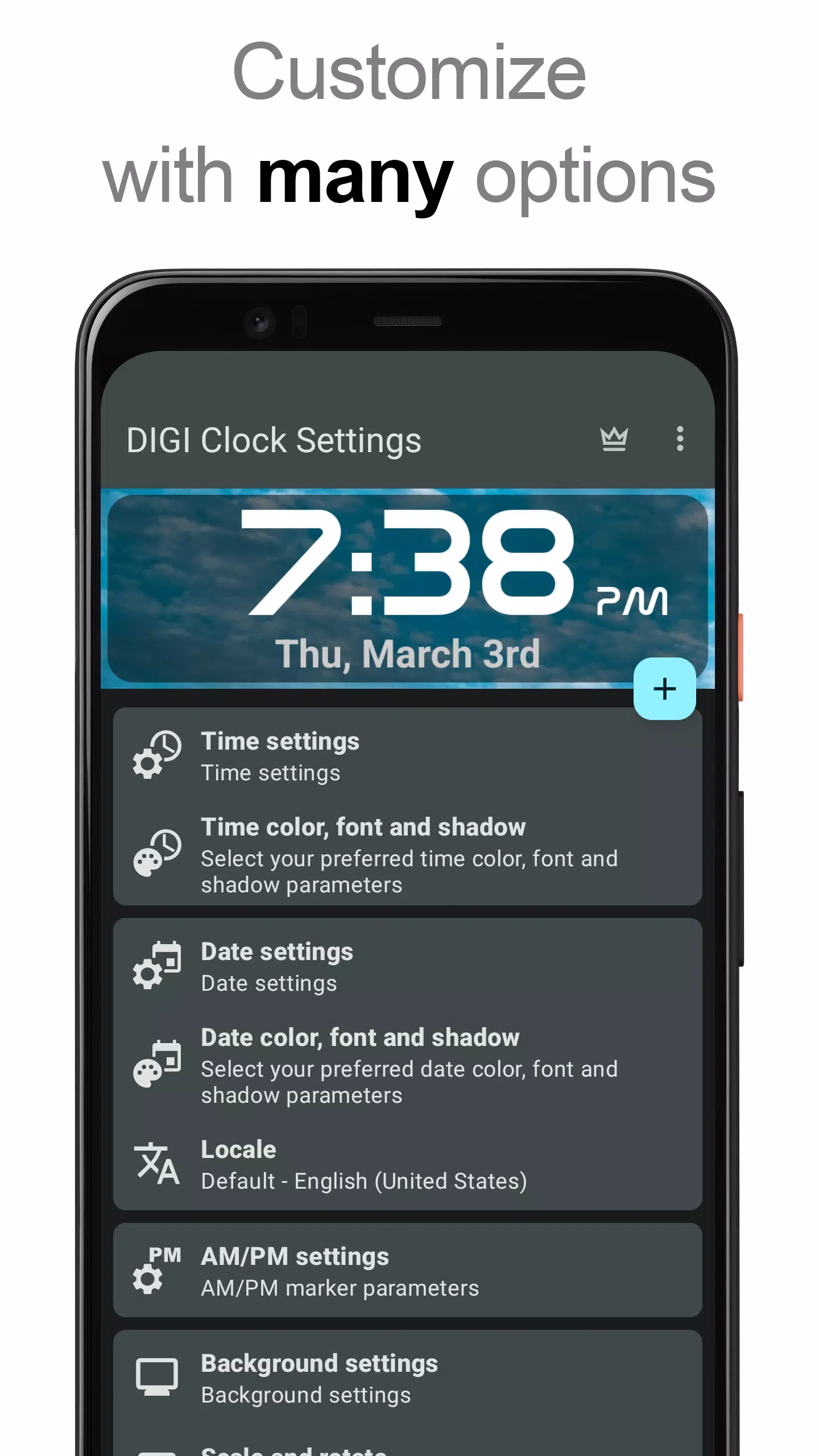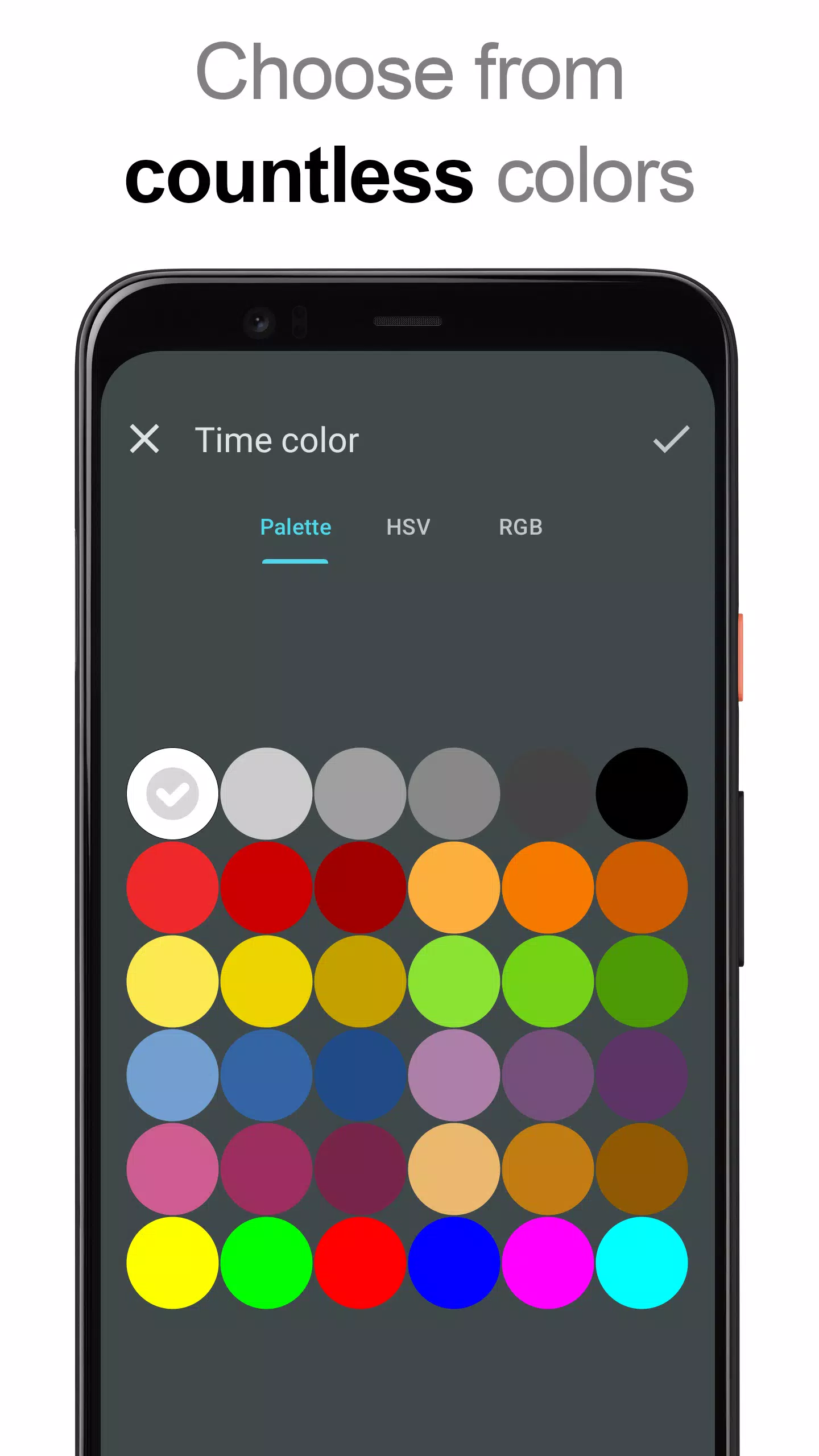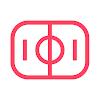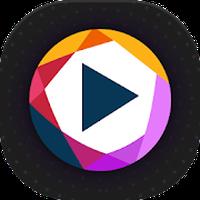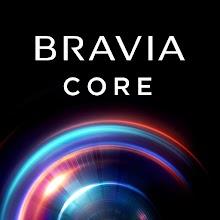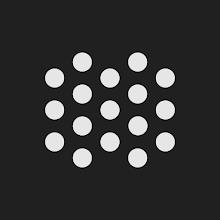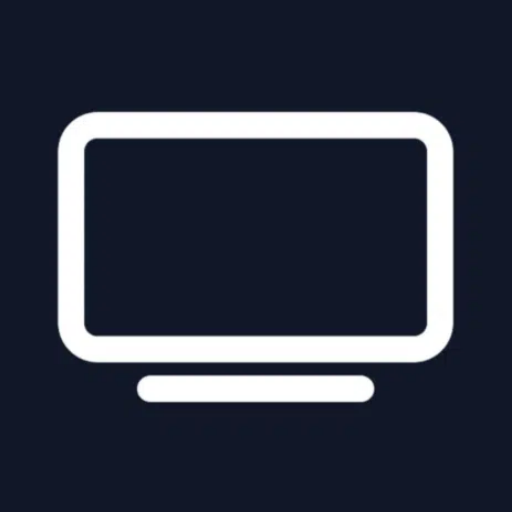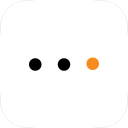Hochgradig anpassbares Digitaluhr-Widget für Ihren Startbildschirm
Das DIGI Clock Widget bietet eine Reihe kostenloser, hochgradig anpassbarer Digitaluhr- und Datums-Widgets für Ihren Startbildschirm. Wählen Sie aus verschiedenen Größen:
- Klein:2x1-Widget
- Breit (optionale Sekunden): 4x1- und 5x1-Widgets
- Groß: 4x2-Widget
- Tablet-optimiert: 5x2- und 6x3-Widgets
Genießen Sie umfangreiche Anpassungsoptionen, darunter:
- Interaktive Einrichtung:Vorschau der Widgets vor der Platzierung.
- Anpassbare Aktionen: Konfigurieren Sie Widget-Tips, um Alarme, Einstellungen oder eine beliebige App zu starten.
- Farbsteuerung: Wählen Sie Farben für Uhrzeit, Datum und Schatteneffekte aus.
- Styling-Optionen: Konturen und Schatten hinzufügen.
- Mehrsprachige Unterstützung: Stellen Sie die Datumsausgabe in Ihrer bevorzugten Sprache ein.
- Flexible Datumsformate: Wählen Sie aus zahlreichen voreingestellten Formaten oder erstellen Sie Ihr eigenes.
- Zeitanzeige:AM/PM ein-/ausblenden und 12/24-Stunden-Format wählen.
- Alarmanzeige: Zeigt ein Alarmsymbol an.
- Hintergrundoptionen:Verwenden Sie Volltonfarben, Farbverläufe oder Ihre eigenen Fotos mit einstellbarer Deckkraft.
- Umfangreiche Schriftartenauswahl: Greifen Sie auf 40 vorinstallierte Schriftarten zu, laden Sie Hunderte weitere herunter oder verwenden Sie benutzerdefinierte Schriftarten.
- Android 11-Kompatibilität: Funktioniert nahtlos mit Android 11.
- Tablet-Unterstützung: Optimiert für Tablets.
Hinzufügen des Widgets:
Dies ist ein Startbildschirm-Widget. So fügen Sie es hinzu:
Methode 1 (Schnelles Hinzufügen): Falls verfügbar, klicken Sie auf die Schaltfläche „ “ unter der Widget-Vorschau. Wählen Sie die gewünschte Größe aus und fügen Sie sie Ihrem Startbildschirm hinzu.
Methode 2 (Manuelles Hinzufügen):
- Drücken Sie lange auf einen leeren Bereich auf Ihrem Startbildschirm.
- Tippen Sie auf „Widgets“.
- Suchen Sie „DIGI Clock“.
- Halten Sie das Widget-Symbol gedrückt, ziehen Sie es an die gewünschte Stelle und lassen Sie es los.
Hinweis: Die Schritte zum Hinzufügen von Widgets können je nach Gerät und Hersteller leicht variieren. Wenn „DIGI Clock“ nicht angezeigt wird, versuchen Sie, Ihr Gerät neu zu starten.
Wichtiger Hinweis:
Um ein Einfrieren der Zeit zu verhindern, schließen Sie dieses Widget von allen Taskkillern aus.
Vielen Dank, dass Sie sich für DIGI Clock Widget entschieden haben!